Expander Serverprojektinfo
Im Expander Serverprojektinfo können Sie allgemeine Angaben zu dem Projekt konfigurieren, das Sie gerade erstellen.
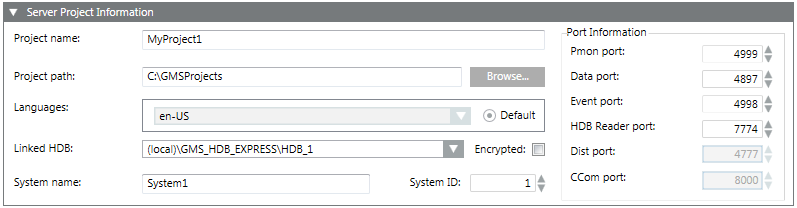

Hinweis 1:
In den Eingabefeldern der Managementplattform sind nur die Buchstaben A bis Z, die Ziffern 0 bis 9 und das Sonderzeichen Bindestrich (-) zugelassen.
Hinweis 2:
Das Installationsprogramm erkennt nicht, wenn der Installationspfad (im Feld Projektpfad) bestimmte unzulässige Zeichenfolgen enthält. Die Systemmanagement-Konsole kann in dem Fall jedoch nicht gestartet werden. Ebenso kann ein Projekt nicht erstellt werden, wenn Sie diese Zeichen bei der Erstellung eines Projekts in der SMC im Feld Projektname verwenden.
Element | Beschreibung |
Projektname | Fügen Sie den Namen des Projekts hinzu. |
Projektpfad | Zeigt den Standardprojektpfad [Installationslaufwerk:]\[Installationsordner]. Sie können diesen Pfad mit Durchsuchen ändern. |
Sprachen | (Optional) Stellen Sie sicher, dass die gewünschten Sprachen neben der Standardsprache US-Englisch gewählt sind. Um Platz zu sparen, installieren Sie nur diejenigen Sprachen, die an Ihrem Standort genutzt werden. Sobald ein Projekt erstellt wurde, kann nur der Systemspezialist die Spracheinstellungen ändern. |
Standard: Ermöglicht Ihnen, die Projektsprache als Standardsprache festzulegen, die von Serverkomponenten genutzt werden soll, die sprachabhängige Inhalte erstellen. Die Felder Datum/Zeit im Protokoll werden beispielsweise in dieser Projektsprache gedruckt. Standardmässig ist als Projektsprache US-Englisch eingestellt. Sie können diese Sprache mit der Option Bearbeiten des Registers Projekteinstellungen nach der Projekterstellung ändern. | |
Verknüpfte HDB | Ermöglicht Ihnen, das Projekt mit einer History-Datenbank zu verknüpfen, um die Projektdaten zu protokollieren. Standardmässig wird die Datenbank für das aktuell konfigurierte Projekt ausgewählt, falls verwendet. Ist die gewählte Datenbank nicht mehr verfügbar (gelöscht), zeigt die Dropdown-Liste Verknüpfte HDB Unbekannt (rot) an. |
Systemname | Ermöglicht Ihnen, den Namen des Systems hinzuzufügen, das mit dem Projekt verknüpft ist. Default ist System1. Im Pfad "WillisTower.Bldg.Zone.RoomTemp" ist z.B. WillisTower der Systemname. |
System-ID (1 bis 2048) | Ermöglicht Ihnen, dem System eine eindeutige Kennung (ID) zuzuordnen. Gültige Werte sind 1 bis 2048. Übernehmen Sie die Standard-ID von 1, ausser Sie installieren mehrere Server an einem Standort. In diesem Fall geben Sie jedem Server eine eindeutige Nummer. |
Portinformationen | Der Pmon-Port ist auf dem Server, Client/FEP und wird für die Kommunikation mit der Prozessüberwachung des Projekts verwendet. Die SMC kommuniziert für verschiedene Funktionen über den Pmon-Port mit Projekten, einschliesslich zur Überwachung des Projektstatus ( |
Der Daten-Port ist auf dem Server und wird für die Kommunikation mit dem Datenmanager des Projekts verwendet. Der Daten-Port wird beispielsweise für die Kommunikation zwischen dem Datenmanager und den anderen Managern im gleichen Projekt verwendet. | |
Der Alarmport ist auf dem Server und wird für die Kommunikation mit dem Alarmmanager eines Projekts verwendet. Der Alarm-Port wird beispielsweise für die Kommunikation zwischen dem Alarmmanager und den anderen Managern im gleichen Projekt verwendet. | |
Der HDB-Leseport ist auf dem Desigo CC-Server und wird für die Kommunikation mit dem HDB-Reader-Manager eines Projekts verwendet. | |
Der Dist-Portist auf dem Server vorhanden und wird zum Einrichten der Verteilung zwischen zwei Systemen (Projekten) verwendet. | |
Der CCom-Port wird vom CCom-Manager des Projekts für die Kommunikation mit den IIS benutzt. Sie können über diesen Port mit Windows App-Clients arbeiten. |
Technische Tipps für das Konfigurieren von Ports
- Die Standard-Portwerte sind dieselben wie in der config-Datei im Installationspfad
[Installationslaufwerk:]\[Installationsordner]\GMSMainProject\_DefaultProject\config. - Zwei gestartete Projekte dürfen nicht dieselben Portnummern haben. Auch können Sie kein Projekt starten, das die gleichen Daten- und Alarmports wie das aktuell aktive Projekt verwendet.
- Die Ports können während der Projekterstellung, -bearbeitung und -aktualisierung sowie während der Website-Konfiguration in der SMC konfiguriert werden. Die SMC erkennt, wenn Sie versuchen, einen Port zu konfigurieren, der bereits von einem anderen Projekt verwendet wird, und fordert Sie auf, die Portnummer zu ändern. Bearbeiten Sie in diesem Fall die Portnummern für den betreffenden Port innerhalb des gültigen Bereichs.
- Sie können die Portwerte mit Bearbeiten
 nur dann ändern, wenn das Projekt gestoppt ist.
nur dann ändern, wenn das Projekt gestoppt ist.
Die folgende Tabelle zeigt die Bedeutung der Farbcodierung während der Portkonfiguration. Beachten Sie, dass die Farbcodierung sowohl für Projekt- als auch für Website-Ports auf dem Server gilt, einschliesslich der Website-Ports auf dem Remote-Webserver.
Die Farbcodierung wird nur für Projekte auf einem Server angezeigt. Auf einem Client/FEP konfigurierte Projekte sind nicht farbig codiert.
Farbe des Ports | Bedeutung | Beispiel |
Black | Der Port ist an den lokalen Computer gebunden (nicht im Netzwerk sichtbar). Dieser Port muss nicht in der Windows-Firewall geöffnet werden. | Der Pmon-Port ist an den lokalen Host gebunden. Er wird deshalb immer in Schwarz dargestellt. |
Grau | Der Port ist nicht in Gebrauch. Dieser Port muss nicht in der Windows-Firewall geöffnet werden. | Der CCom-Port wird in Grau angezeigt, wenn die Web-Kommunikation deaktiviert ist. |
Blau | Der Port ist in Gebrauch und gesichert. Der Port muss in der Windows-Firewall geöffnet werden. | Der Proxy-Port wird in Blau angezeigt, wenn die Client-Server-Kommunikation gesichert ist. |
Rot | Der Port ist in Gebrauch, aber lokal. Er kann in der Windows-Firewall geöffnet werden. | Der CCom-Port wird in Rot angezeigt, wenn die Web-Kommunikation lokal ist. |